
Pracovná stanica VMware Existuje niekoľko spôsobov, ako nakonfigurovať sieť hosťujúcich počítačov:
1) Premostené vytváranie sietí
2) Preklad sieťových adries (NAT)
3) Sieť iba pre hostiteľa
4) Vlastné vytváranie sietí
V našom prípade nakonfigurujeme hosťovský počítač ako Vlastnú sieť. FreeBSD 7.0 je nainštalovaný na hosťujúcom počítači.
A tak spustíme VMware Workstation. Prejdite na vlastnosti siete Upraviť> Editor virtuálnej siete (v starších verziách programu Nastavenia virtuálnej siete). Vyberte kartu Host Virtual Adapters.
Všetky sieťové adaptéry odstránime výberom adaptéra a kliknutím na tlačidlo Odstrániť. Po odstránení všetkých adaptérov kliknite na tlačidlo Použiť.
 Pracovná stanica VMware
Pracovná stanica VMwareV ďalšom kroku kliknite na tlačidlo Pridať a pridajte nový virtuálny sieťový adaptér. V predvolenom nastavení je sieťový adaptér vytvorený s virtuálnou sieťou VMnet1..
Upozorňujeme, že adaptér musí byť povolený (povolený). Kliknite na tlačidlo Použiť.
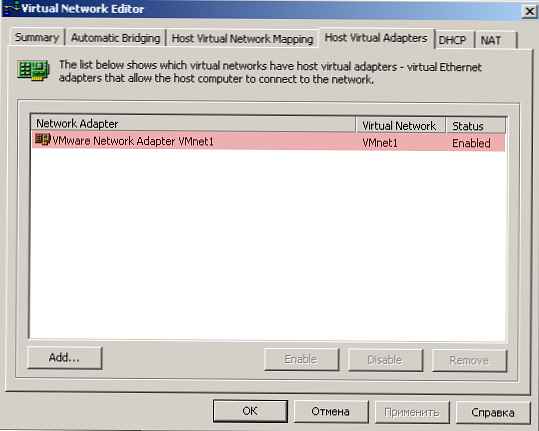
V ďalšom kroku kliknite na tlačidlo Pridať a pridajte nový virtuálny sieťový adaptér. V predvolenom nastavení je sieťový adaptér vytvorený s virtuálnou sieťou VMnet1..
Upozorňujeme, že adaptér musí byť povolený (povolený). Kliknite na tlačidlo Použiť.
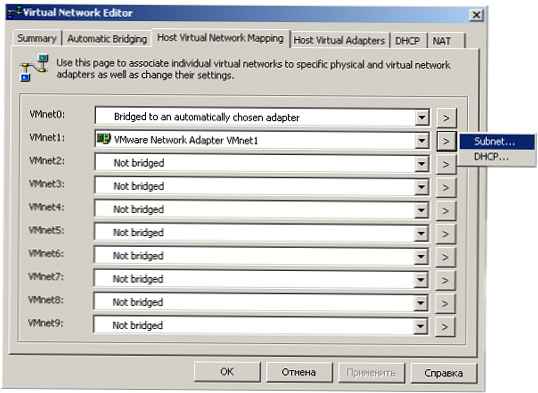 Nový virtuálny sieťový adaptér
Nový virtuálny sieťový adaptérVyberte kartu Hostiteľské mapovanie virtuálnych sietí. Kliknite na tlačidlo> a vyberte možnosť Sieť. Do poľa Adresa IP vyplňte: 192.168.0.0. V poli Maska podsiete: 255.255.255.0. Kliknite na tlačidlo Použiť.
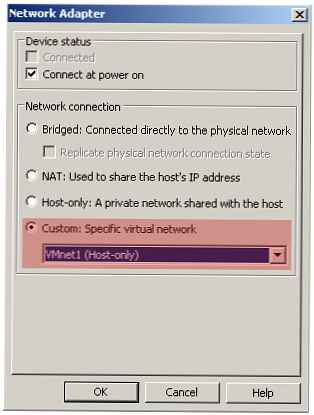 Hosťujte mapovanie virtuálnych sietí
Hosťujte mapovanie virtuálnych sietí
Ideme do vlastností sieťového prostredia hlavného systému, na ktorom je nainštalovaný VMware (v mojom prípade Windows).
Nakonfigurujte sieťové rozhranie pre sieťový adaptér VMware VMnet1:
IP: ip vo vašej sieti zadarmo (príklad 192.168.0.1)
Maska: Maska vašej siete (príklad 255.255.255.0)
 Vlastnosti siete VMware
Vlastnosti siete VMwareTeraz musíte poskytnúť nášmu virtuálnemu stroju prístup na internet. Na hlavnom serveri siete je možné povoliť používanie internetu na našu IP adresu virtuálneho počítača alebo preniesť všetku internetovú komunikáciu cez existujúce rozhranie pripojené k internetu, takéto rozhranie máme - rozhranie Windows.
Druhým spôsobom sprístupníme internet, prejdeme na nastavenia našej fyzickej sieťovej karty, ktorá je pripojená k internetu alebo k miestnej sieti.
Na karte Spresnenie začiarknite políčko, aby ostatní používatelia mohli používať pripojenie na internet. V časti Pripojenie domácej siete vyberte adaptér VMnet1.
Možno po tomto kroku bude potrebné prekonfigurovať ip a masku pre VMnet1 v sieťovom prostredí
 Prístup k internetu VMWare
Prístup k internetu VMWareSpustíme našu hosťovskú Axis a nakonfigurujeme sieťové rozhranie (napríklad pomocou sysinstall)
Hostiteľ: server
Doména: ru
Brána IPv4: 192.168.0.1 (adresa nášho sieťového adaptéra VMware VMnet1)
Adresa IPv4: 192.168.0.2
Názov servera: 192.168.168.1 (adresa vášho servera DNS)
Maska siete: 255,255,255,0
Reštartujte sieťové rozhranie pomocou príkazov:cd / atď./ netstart
Pozrite sa na /etc/resolv.conf. Mali by nájsť záznam o serveri typu DNS:doména runameserver 192.168.168.1











